La tastiera di un computer è composta da un centinaio di tasti. Le prime tastiere dei computer avevano 83 tasti, che sono diventati, nel tempo, 105 nelle tastiere che comprendono i pulsanti dedicati a Windows (sono quelle oggi maggiormente diffuse tra gli utenti di Windows). Le tastiere Mac hanno normalmente un numero inferiore di tasti.
In Italia le tastiere utilizzano lo standard QWERTY (che prende il nome dalla sequenza dei primi tasti presenti a sinistra nella prima riga partendo dall'alto della sezione alfanumerica della tastiera).
L'uso della tastiera è fondamentale per l'utilizzo del computer. Conoscere la disposizione dei tasti è importante per essere più veloci e per perseguire l'obiettivo che inseguo da sempre: avere una completa dimestichezza con il computer per ridurre i tempi di utilizzo e velocizzare le operazioni più comuni.
Oggi parliamo di un sistema che permette, divertendosi, di acquisire dimestichezza con la tastiera, attraverso una serie di esercizi che, svolti come un gioco, ci aiutano ad allenarci e a memorizzare la posizione di ciascun tasto.
Il programma in questione si chiama TutoreDattilo. E' sviluppato e gestito da Claudio Gucchierato e Raffaella Signorelli, due appassionati che da anni dedicano tempo e risorse a questo progetto con lo scopo di diffondere senza scopo di lucro l'apprendimento della dattilografia. TutoreDattilo è disponibile in versione 7 gratuita ed in versione PRO, che viene fornita su richiesta e previo rimborso spese. La versione PRO comprende:
Il rimborso spese è di € 21,70, comprensivo di busta e spese di invio a mezzo raccomandata.
Il programma permette di lavorare con varie lingue (e relative tastiere), nello specifico: italiano, inglese, francese, tedesco, russo. Comprende inoltre le varianti del francese e del tedesco per la Svizzera ed il Belgio. E' compatibile con tutte le versioni di Windows e con alcune versioni della distribuzione Linux Ubuntu (8.04 e 10.10). Non esiste una versione per Mac. In quest'articolo farò riferimento alla versione Windows di TutoreDattilo. Se vuoi scaricare la versione Ubuntu, segui questo link.
Sono venuto a conoscenza di questo programma grazie a mio figlio Tommaso, che ha iniziato a studiarlo a scuola e si è subito appassionato.
Visti i risultati, ho pensato di dedicare un articolo all'argomento, sicuro che l'utilizzo di questo programma potrà aiutare molte persone ad imparare ad usare la tastiera del computer facilmente ed in allegria.
In particolare consiglio caldamente questo programma a chi ha figli piccoli che si avvicinano al mondo dell'informatica. Li aiuterà ad imparare facilmente i rudimenti della dattilografia.
Puoi scaricare la versione Windows di TutoreDattilo a questo link.
Si aprirà la pagina dei download del sito di TutoreDattilo. Scorrila in basso fino a vedere la sezione download, e seleziona la versione del programma che preferisci. Nella figura sottostante, la freccia verde indica la versione gratuita per la lingua italiana.
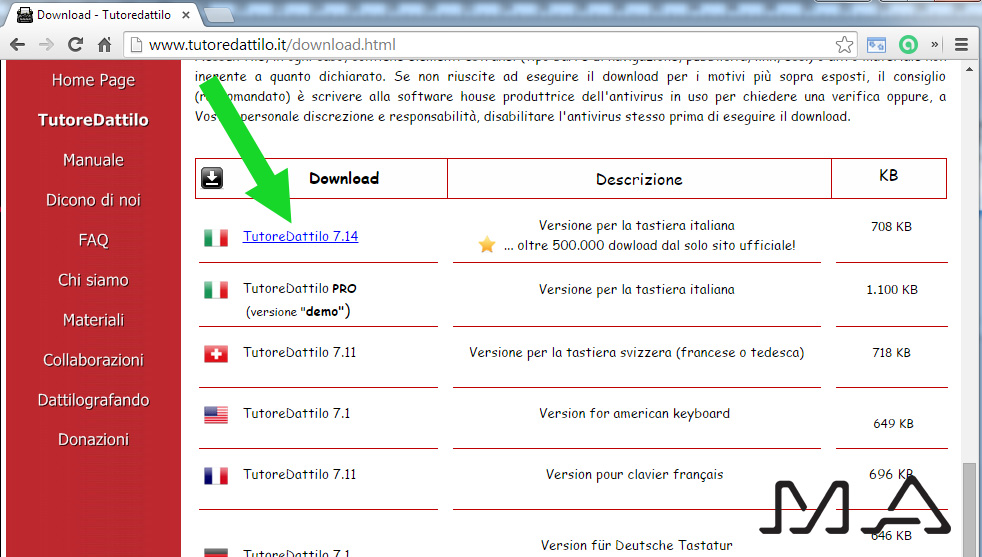
Una volta cliccato il link, ti verrà chiesto dove salvare il file di installazione:
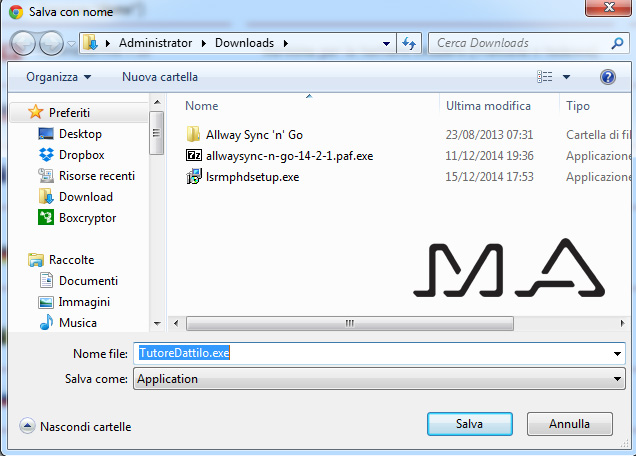
Seleziona una cartella e clicca sul pulsante Salva.
A download ultimato, apri la cartella dove hai salvato il file ed eseguilo. Si aprirà una finestra di avviso di sicurezza:
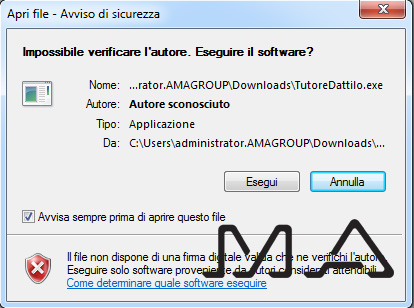 .
.
Clicca sul pulsante Esegui.
Si aprirà una finestra dove ti verrà richiesto di scegliere la lingua di installazione.
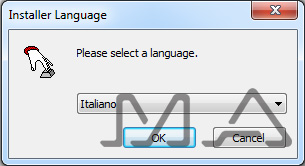
Seleziona Italiano e clicca sul pulsante OK.
Si aprirà la schermata di benvenuto:
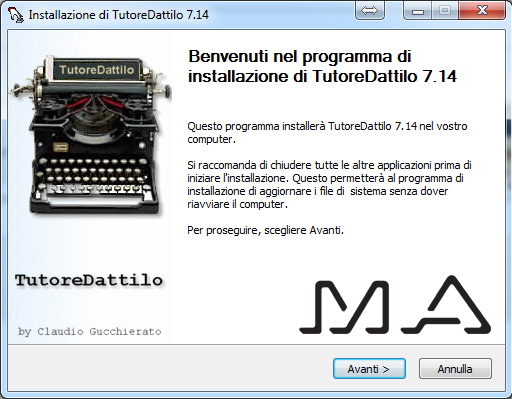
Clicca sul pulsante Avanti per iniziare l'installazione.
La finestra successiva conterrà il contratto di licenza:
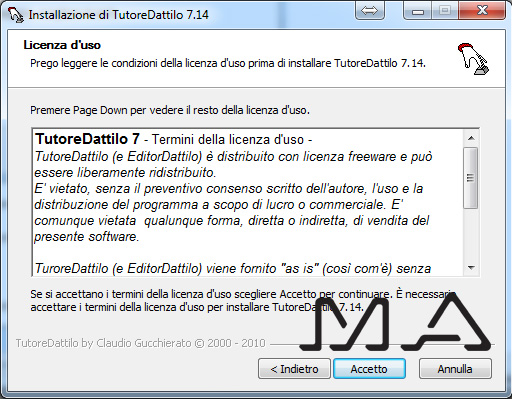
Clicca sul pulsante Accetto. Ti verrà ora chiesto di selezionare la cartella in cui installare il programma:
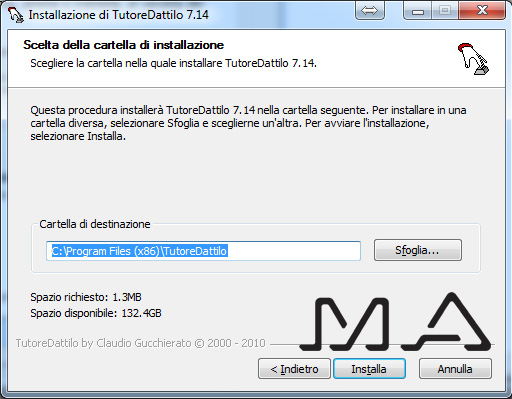
Clicca sul pulsante Installa.
L'installazione avrà inizio e verrà mostrato il progressivo dell'operazione.
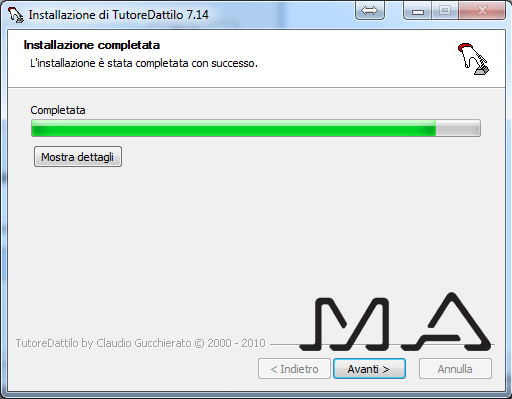
Ad installazione completata, clicca sul pulsante Avanti.
Si aprirà la schermata di conferma della corretta installazione.

Clicca sul pulsante Fine se vuoi eseguire immediatamente TutoreDattilo. Altrimenti deseleziona la voce Esegui TutoreDattilo 7.14 e premi il pulsante Fine se vuoi lanciare manualmente il programma successivamente.
Hai terminato con successo l'installazione di TutoreDattilo.
Al primo avvio il programma mostrerà una schermata di presentazione della versione PRO a pagamento, illustrando le sue funzioni.
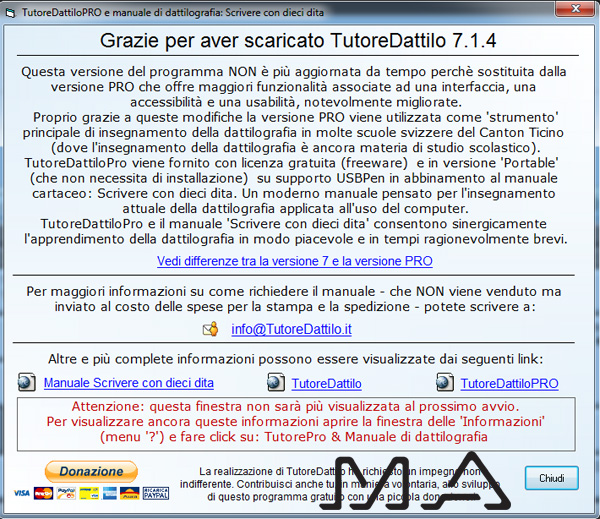
Questa schermata apparirà solo al primo avvio. Quando ne hai letto il contenuto, clicca sul pulsante Chiudi per visualizzare la schermata iniziale di TutoreDattilo.
Ti verrà richiesto di scrivere il tuo nome:
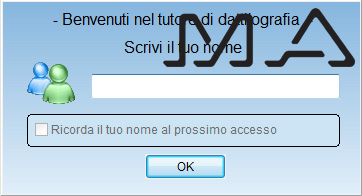
Scrivi il tuo nome nella casella bianca. Se lo vuoi memorizzare clicca sul segno di spunta accanto alla scritta Ricorda il tuo nome al prossimo accesso. Poi clicca sul pulsante OK.
Il programma è pronto all'uso:

Vediamo quali sono le sue caratteristiche partendo dall'alto.
Sono previsti due livelli di difficoltà: Principiante ed Esperto.
Ci sono 5 modalità di utilizzo: Frasi interne, Corso dattilo, File di testo, Esercizi e Allenamento & Gioco.
Di seguito compare una riga con dei pulsanti. Ecco la funzione di ciascuno di essi:
![]() Chiude il programma
Chiude il programma
![]() Ricomincia da capo
Ricomincia da capo
![]() Guida
Guida
![]() Attiva o Disattiva i suoni
Attiva o Disattiva i suoni
![]() Visualizza o Nasconde la mappa tasto/dito
Visualizza o Nasconde la mappa tasto/dito
![]() Evidenzia o Nasconde i tasti da premere nell'esercizio
Evidenzia o Nasconde i tasti da premere nell'esercizio
![]() Cambia il colore dello sfondo
Cambia il colore dello sfondo
I successivi tasti contengono statistiche dettagliate che vengono aggiornate durante l'esecuzione dell'esercizio scelto.
Infine troviamo un disegno della tastiera con indicati i colori che corrispondono a ciascun dito.
Seleziona il livello Principiante e la modalità Frasi interne.
Premi sulla tastiera il pulsante Invio per avviare il programma (non cliccare il pulsante Invio che vedi nella tastiera della schermata del programma).
Partirà l'esercitazione, ed apparirà una frase da riscrivere:

Digitala il più velocemente possibile. Se sbagli qualche tasto, la scrittura si blocca finchè non digiti correttamente la sequenza delle lettere che compongono le parole.
Quando la sequenza viene scritta correttamente, comparirà una schermata di conferma in cui verrà commentato il tuo risultato:

Per procedere con la successiva frase, premi il pulsante Invio della tastiera.
Al completamento di cinque frasi, l'esercizio sarà concluso ed apparirà una schermata riassuntiva con i punteggi raggiunti:
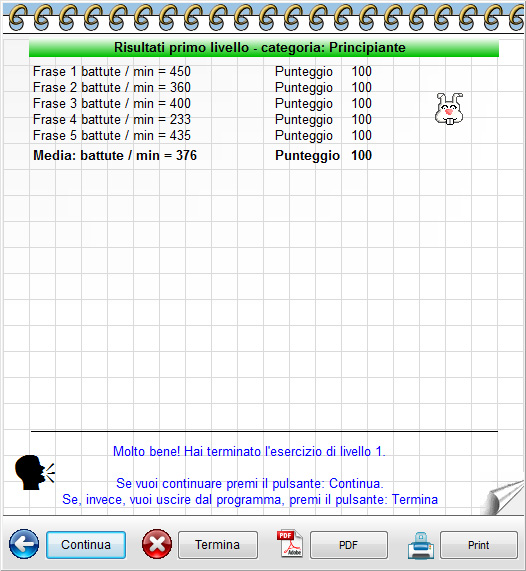
Potrai quindi decidere di continuare, di terminare, di salvare i risultati in un file PDF o di stamparli, selezionando uno dei 4 pulsanti in basso.
Nota bene, premendo il pulsante Termina, chiudi il programma. Se vuoi tornare al menu iniziale, premi il pulsante Continua e successivamente il pulsante ![]() . Alla richiesta "Vuoi iniziare da capo le esercitazioni?" clicca sul pulsante Si.
. Alla richiesta "Vuoi iniziare da capo le esercitazioni?" clicca sul pulsante Si.
Seleziona il livello Principiante e la modalità Corso dattilo.
Sotto la scritta Corso dattilo, apparirà un elenco numerato di esercizi. Comincia dal primo e vai avanti. Anche in questa modalità, gli esercizi saranno a gruppi di 5, terminati i quali apparirà il riassunto dei punteggi raggiunti.
Sebbene gli esercizi possano sembrare monotoni, farli aiuta ad aumentare la tua dimestichezza con la tastiera.
In questa modalità dovrai riscrivere un lungo testo, che scorrerà su un'unica riga durante l'avanzamento dell'esercizio. Al contrario delle precedenti modalità, se sbagli un tasto l'esercizio va avanti e conta un errore, quindi devi prestare particolare attenzione per evitare una successione di digitazioni errate. L'esercizio richiede molto tempo (circa 25 minuti per utenti veloci), ma è parte di un processo faticoso ma indispensabile per raggiungere buoni risultati.
Alla fine dell'esercizio verrà visualizzato un report riassuntivo della tua prestazione.
La modalità Esercizi ti permette di utilizzare delle frasi personalizzate che puoi creare con l'Editor Dattilo (che puoi avviare dal menu Start-Programmi-TutoreDattilo-Editor Dattilo). In questa modalità il programma non avanza nell'esercizio se premi un tasto sbagliato.
La modalità preferita dai bambini: si gioca in 6 turni. Sullo schermo appaiono, dall'alto, delle lettere che si muovono verso il basso. Bisogna digitarle prima possibile. Il punteggio ovviamente premia i più veloci.
Imparare ad usare la tastiera velocemente è indispensabile per l'uso quotidiano del computer. TutoreDattilo è un ottimo programma che può nascondere, dietro l'idea del gioco, una via efficace per insegnare anche ai bambini i rudimenti della dattilografia.
Grazie alle differenti modalità ed ai differenti livelli di difficoltà permette di esercitarsi gradualmente e di raggiungere in breve tempo risultati interessanti.
La stesura di questo articolo ha richiesto molto tempo. Se lo hai trovato utile e vuoi cliccare su Mi piace o Condividi mi farai cosa gradita. Grazie.
© 2015 - Michele Angeletti - Via Antonio Fogazzaro, 10 - 00137 - Roma
Tel: 06.82.78.681 - 335.78.74.178